ad blue OPEL COMBO E 2019.1 Handbok för infotainmentsystem
[x] Cancel search | Manufacturer: OPEL, Model Year: 2019.1, Model line: COMBO E, Model: OPEL COMBO E 2019.1Pages: 123, PDF Size: 2.47 MB
Page 49 of 123
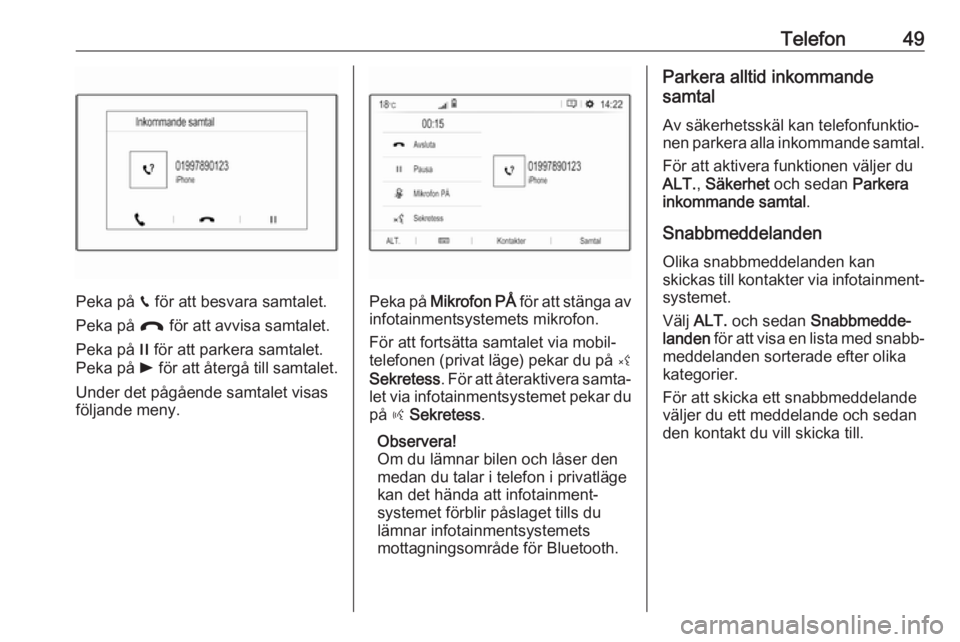
Telefon49
Peka på v för att besvara samtalet.
Peka på @ för att avvisa samtalet.
Peka på / för att parkera samtalet.
Peka på l för att återgå till samtalet.
Under det pågående samtalet visas
följande meny.Peka på Mikrofon PÅ för att stänga av
infotainmentsystemets mikrofon.
För att fortsätta samtalet via mobil‐ telefonen (privat läge) pekar du på ý
Sekretess . För att återaktivera samta‐
let via infotainmentsystemet pekar du
på ÿ Sekretess .
Observera!
Om du lämnar bilen och låser den
medan du talar i telefon i privatläge
kan det hända att infotainment‐
systemet förblir påslaget tills du
lämnar infotainmentsystemets
mottagningsområde för Bluetooth.
Parkera alltid inkommande
samtal
Av säkerhetsskäl kan telefonfunktio‐nen parkera alla inkommande samtal.
För att aktivera funktionen väljer du
ALT. , Säkerhet och sedan Parkera
inkommande samtal .
Snabbmeddelanden Olika snabbmeddelanden kan
skickas till kontakter via infotainment‐
systemet.
Välj ALT. och sedan Snabbmedde‐
landen för att visa en lista med snabb‐
meddelanden sorterade efter olika
kategorier.
För att skicka ett snabbmeddelande
väljer du ett meddelande och sedan den kontakt du vill skicka till.
Page 52 of 123
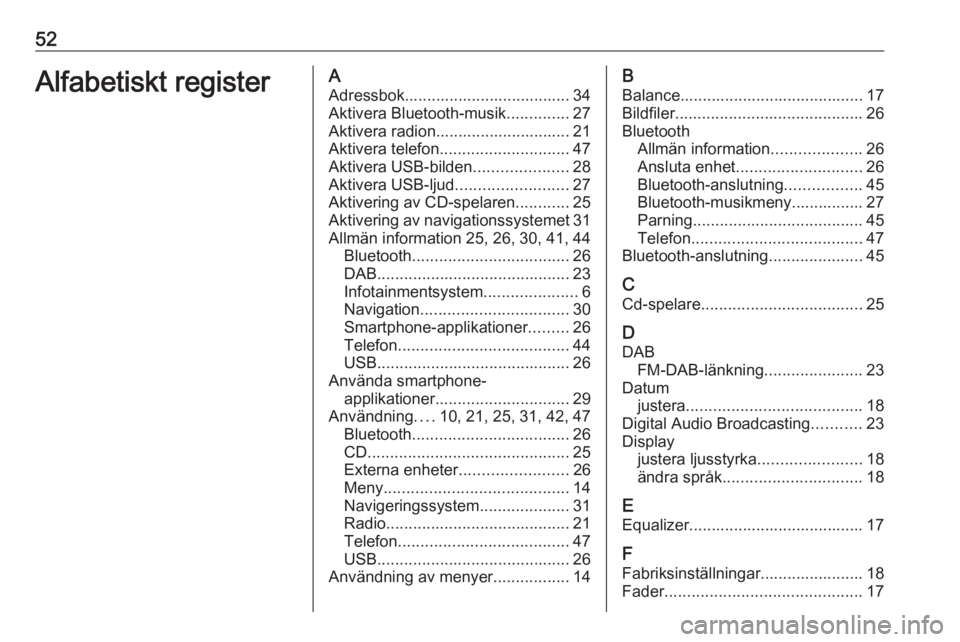
52Alfabetiskt registerAAdressbok..................................... 34
Aktivera Bluetooth-musik ..............27
Aktivera radion.............................. 21
Aktivera telefon ............................. 47
Aktivera USB-bilden .....................28
Aktivera USB-ljud .........................27
Aktivering av CD-spelaren ............25
Aktivering av navigationssystemet 31
Allmän information 25, 26, 30, 41, 44 Bluetooth ................................... 26
DAB ........................................... 23
Infotainmentsystem .....................6
Navigation ................................. 30
Smartphone-applikationer .........26
Telefon ...................................... 44
USB ........................................... 26
Använda smartphone- applikationer .............................. 29
Användning ....10, 21, 25, 31, 42, 47
Bluetooth ................................... 26
CD ............................................. 25
Externa enheter ........................ 26
Meny ......................................... 14
Navigeringssystem ....................31
Radio ......................................... 21
Telefon ...................................... 47
USB ........................................... 26
Användning av menyer .................14B
Balance......................................... 17
Bildfiler .......................................... 26
Bluetooth Allmän information ....................26
Ansluta enhet ............................ 26
Bluetooth-anslutning .................45
Bluetooth-musikmeny................ 27
Parning ...................................... 45
Telefon ...................................... 47
Bluetooth-anslutning .....................45
C Cd-spelare .................................... 25
D
DAB FM-DAB-länkning ......................23
Datum justera ....................................... 18
Digital Audio Broadcasting ...........23
Display justera ljusstyrka .......................18
ändra språk ............................... 18
E Equalizer....................................... 17
F
Fabriksinställningar....................... 18
Fader ............................................ 17
Page 54 of 123
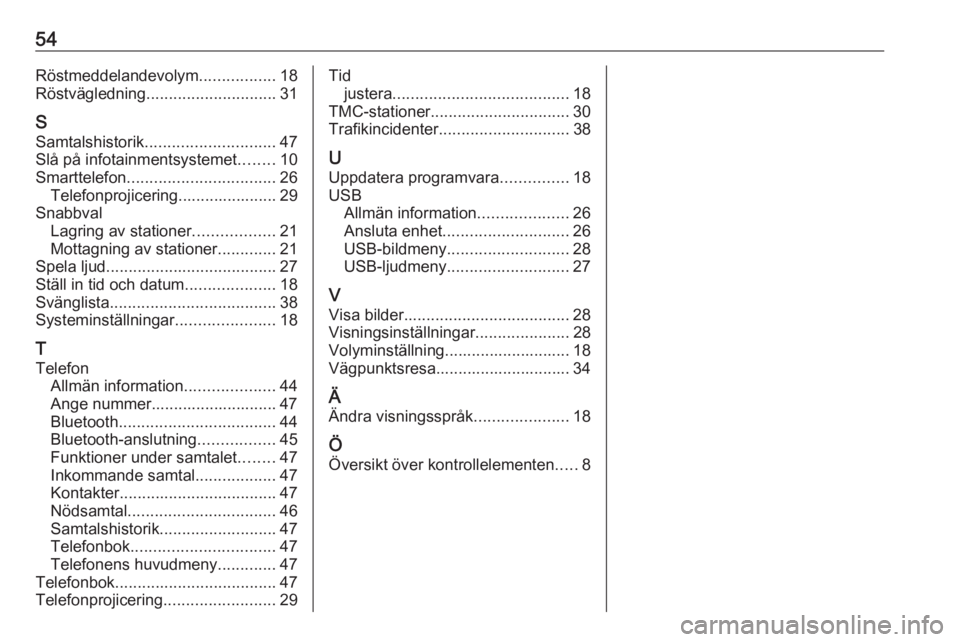
54Röstmeddelandevolym.................18
Röstvägledning ............................. 31
S Samtalshistorik ............................. 47
Slå på infotainmentsystemet ........10
Smarttelefon ................................. 26
Telefonprojicering...................... 29
Snabbval Lagring av stationer ..................21
Mottagning av stationer .............21
Spela ljud ...................................... 27
Ställ in tid och datum ....................18
Svänglista ..................................... 38
Systeminställningar ......................18
T
Telefon Allmän information ....................44
Ange nummer............................ 47
Bluetooth ................................... 44
Bluetooth-anslutning .................45
Funktioner under samtalet ........47
Inkommande samtal ..................47
Kontakter ................................... 47
Nödsamtal ................................. 46
Samtalshistorik .......................... 47
Telefonbok ................................ 47
Telefonens huvudmeny .............47
Telefonbok .................................... 47
Telefonprojicering .........................29Tid
justera ....................................... 18
TMC-stationer ............................... 30
Trafikincidenter ............................. 38
U Uppdatera programvara ...............18
USB Allmän information ....................26
Ansluta enhet ............................ 26
USB-bildmeny ........................... 28
USB-ljudmeny ........................... 27
V Visa bilder ..................................... 28
Visningsinställningar .....................28
Volyminställning............................ 18
Vägpunktsresa.............................. 34
Ä Ändra visningsspråk .....................18
Ö Översikt över kontrollelementen .....8
Page 56 of 123
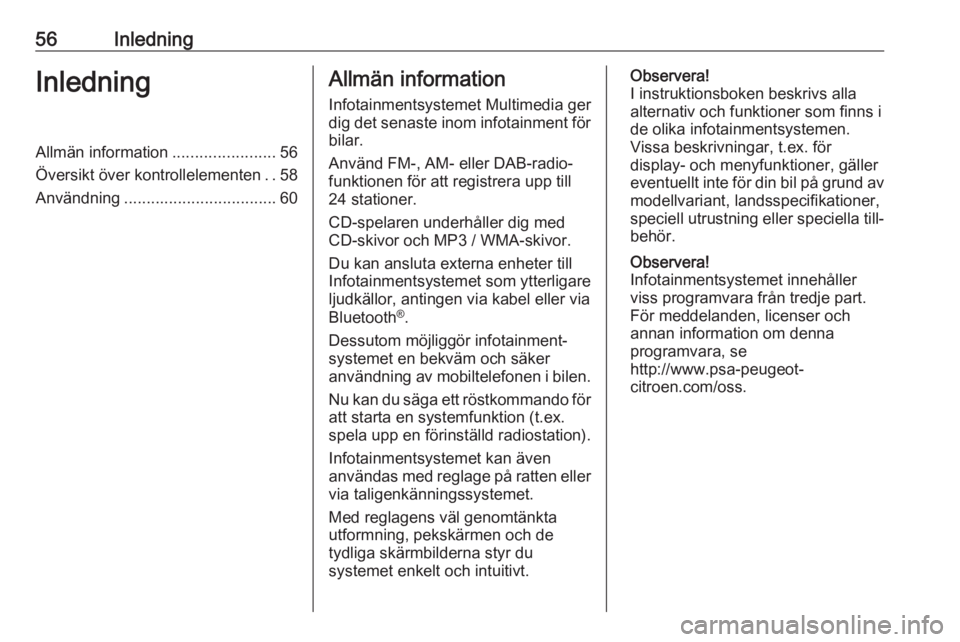
56InledningInledningAllmän information.......................56
Översikt över kontrollelementen ..58
Användning .................................. 60Allmän information
Infotainmentsystemet Multimedia ger
dig det senaste inom infotainment för bilar.
Använd FM-, AM- eller DAB-radio‐
funktionen för att registrera upp till
24 stationer.
CD-spelaren underhåller dig med
CD-skivor och MP3 / WMA-skivor.
Du kan ansluta externa enheter till
Infotainmentsystemet som ytterligare
ljudkällor, antingen via kabel eller via
Bluetooth ®
.
Dessutom möjliggör infotainment‐ systemet en bekväm och säker
användning av mobiltelefonen i bilen.
Nu kan du säga ett röstkommando för
att starta en systemfunktion (t.ex.
spela upp en förinställd radiostation).
Infotainmentsystemet kan även
användas med reglage på ratten eller
via taligenkänningssystemet.
Med reglagens väl genomtänkta
utformning, pekskärmen och de
tydliga skärmbilderna styr du
systemet enkelt och intuitivt.Observera!
I instruktionsboken beskrivs alla
alternativ och funktioner som finns i
de olika infotainmentsystemen.
Vissa beskrivningar, t.ex. för
display- och menyfunktioner, gäller
eventuellt inte för din bil på grund av
modellvariant, landsspecifikationer,
speciell utrustning eller speciella till‐
behör.
Observera!
Infotainmentsystemet innehåller viss programvara från tredje part.
För meddelanden, licenser och
annan information om denna
programvara, se
http://www.psa-peugeot-
citroen.com/oss.
Page 59 of 123

Inledning591X........................................... 60
Om avstängd: slå på / av
strömmen
Om påslagen: stäng av ljudet
Vrid: justera volymen
2 c
Visa navigeringsapp när
telefonprojektion är aktiv .......76
3 _
Öppna menyn för fordon‐
sinställningar, se
instruktionsboken
4 b
Öppna ljudmenyn:
Radio ..................................... 69
Cd-spelare ............................ 73
Externa enheter (USB,
Bluetooth) .............................. 74
5 d
Öppna menyn för
bildfunktionen ........................ 766
:
Öppna inställningsmeny .......63
7 a
Öppna telefonmenyn ............83
Visa telefonprojek‐
tionsskärm när
telefonprojektion är aktiv .......76
8 Infodisplay/pekskärm som
visar startsidan (du kan
visa startsidan genom att
peka med tre fingrar
samtidigt på skärmen) ........... 63
9 USB-port ............................... 74Fjärrkontroll på ratten
1 SRC (Källa)
Välj ljudkälla, bekräfta
med G.................................. 60
Lång tryckning: stäng av ljudet
2 ä / å
Välj nästa/föregående
förinställd radiostation när
radion är aktiv ....................... 69
eller välj nästa/föregående spår/bild när externa
enheter är aktiva ...................74
Page 61 of 123

Inledning61Frånkopplingsautomatik
Om du aktiverar infotainment‐
systemet med hjälp av X när tänd‐
ningen är frånslagen kommer
systemet automatiskt att slås av när
ECO-läget aktiveras.
Inställning av ljudvolym Vrid X. Den aktuella inställningen
visas i displayen.
När infotainmentsystemet slås på
väljs den senast valda volymen.
Hastighetsanpassad ljudvolym
När hastighetsanpassad ljudvolym är
aktiverad 3 66, anpassas volymen
automatiskt för att kompensera för
väg - och vindbruset när du kör.
Ljudavstängning
Tryck på X för att stänga av ljudet på
infotainmentsystemet.
Tryck på X igen om du vill aktivera
ljudet igen. Den senast valda voly‐ men ställs in igen.Driftmode
Audio-Media
Tryck på b för att visa huvudmenyn
för det senast valda ljudläget.Byta mediekälla
Välj SOURCES för att visa menyn för
val av mediekälla.
Observera!
För en detaljerad beskrivning av
menyanvändningen via pekskärmen 3 63.
Välj önskad mediekälla.För en detaljerad beskrivning: ● Radiofunktioner 3 69
● CD-spelare 3 73
● Externa enheter 3 75
Telefon
Innan telefonfunktionen kan
användas måste en anslutning
upprättas mellan infotainment‐
systemet och mobiltelefonen.
Hitta en detaljerad beskrivning av att
förbereda och etablera en Bluetooth-
anslutning mellan infotainment‐
systemet och en mobiltelefon 3 80.
Om mobiltelefonen är ansluten
trycker du på a för att visa telefon‐
funktionens huvudmeny.
Page 75 of 123
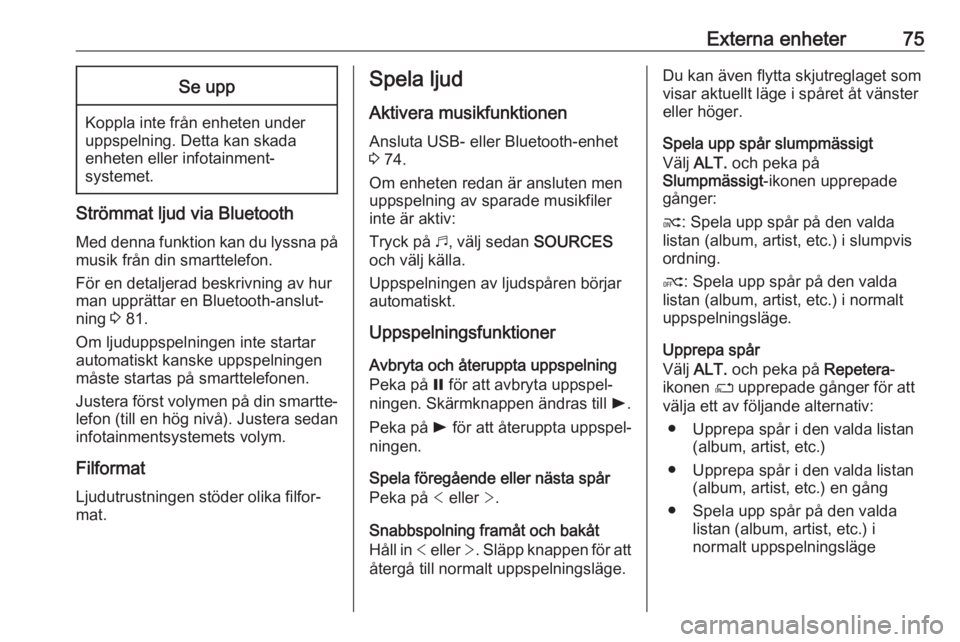
Externa enheter75Se upp
Koppla inte från enheten underuppspelning. Detta kan skada
enheten eller infotainment‐
systemet.
Strömmat ljud via Bluetooth
Med denna funktion kan du lyssna påmusik från din smarttelefon.
För en detaljerad beskrivning av hur man upprättar en Bluetooth-anslut‐
ning 3 81.
Om ljuduppspelningen inte startar automatiskt kanske uppspelningen
måste startas på smarttelefonen.
Justera först volymen på din smartte‐
lefon (till en hög nivå). Justera sedan
infotainmentsystemets volym.
FilformatLjudutrustningen stöder olika filfor‐
mat.
Spela ljud
Aktivera musikfunktionen
Ansluta USB- eller Bluetooth-enhet
3 74.
Om enheten redan är ansluten men uppspelning av sparade musikfiler
inte är aktiv:
Tryck på b, välj sedan SOURCES
och välj källa.
Uppspelningen av ljudspåren börjar automatiskt.
Uppspelningsfunktioner
Avbryta och återuppta uppspelning
Peka på = för att avbryta uppspel‐
ningen. Skärmknappen ändras till l.
Peka på l för att återuppta uppspel‐
ningen.
Spela föregående eller nästa spår
Peka på < eller >.
Snabbspolning framåt och bakåt
Håll in < eller >. Släpp knappen för att
återgå till normalt uppspelningsläge.Du kan även flytta skjutreglaget som
visar aktuellt läge i spåret åt vänster
eller höger.
Spela upp spår slumpmässigt
Välj ALT. och peka på
Slumpmässigt -ikonen upprepade
gånger:
j : Spela upp spår på den valda
listan (album, artist, etc.) i slumpvis
ordning.
k : Spela upp spår på den valda
listan (album, artist, etc.) i normalt
uppspelningsläge.
Upprepa spår
Välj ALT. och peka på Repetera-
ikonen n upprepade gånger för att
välja ett av följande alternativ:
● Upprepa spår i den valda listan (album, artist, etc.)
● Upprepa spår i den valda listan (album, artist, etc.) en gång
● Spela upp spår på den valda listan (album, artist, etc.) i
normalt uppspelningsläge
Page 76 of 123
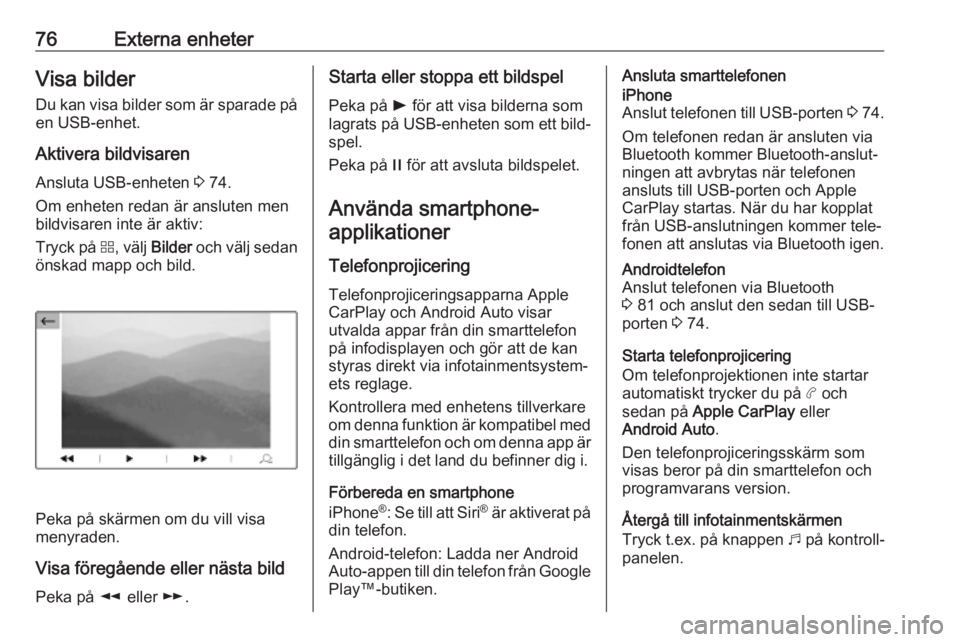
76Externa enheterVisa bilder
Du kan visa bilder som är sparade på
en USB-enhet.
Aktivera bildvisaren Ansluta USB-enheten 3 74.
Om enheten redan är ansluten men
bildvisaren inte är aktiv:
Tryck på d, välj Bilder och välj sedan
önskad mapp och bild.
Peka på skärmen om du vill visa
menyraden.
Visa föregående eller nästa bild Peka på l eller m.
Starta eller stoppa ett bildspel
Peka på l för att visa bilderna som
lagrats på USB-enheten som ett bild‐ spel.
Peka på / för att avsluta bildspelet.
Använda smartphone- applikationer
Telefonprojicering
Telefonprojiceringsapparna Apple
CarPlay och Android Auto visar
utvalda appar från din smarttelefon
på infodisplayen och gör att de kan
styras direkt via infotainmentsystem‐
ets reglage.
Kontrollera med enhetens tillverkare om denna funktion är kompatibel med
din smarttelefon och om denna app är tillgänglig i det land du befinner dig i.
Förbereda en smartphone
iPhone ®
: Se till att Siri®
är aktiverat på
din telefon.
Android-telefon: Ladda ner Android Auto-appen till din telefon från Google
Play™-butiken.Ansluta smarttelefoneniPhone
Anslut telefonen till USB-porten 3 74.
Om telefonen redan är ansluten via
Bluetooth kommer Bluetooth-anslut‐
ningen att avbrytas när telefonen
ansluts till USB-porten och Apple
CarPlay startas. När du har kopplat
från USB-anslutningen kommer tele‐
fonen att anslutas via Bluetooth igen.Androidtelefon
Anslut telefonen via Bluetooth
3 81 och anslut den sedan till USB-
porten 3 74.
Starta telefonprojicering
Om telefonprojektionen inte startar
automatiskt trycker du på a och
sedan på Apple CarPlay eller
Android Auto .
Den telefonprojiceringsskärm som visas beror på din smarttelefon och
programvarans version.
Återgå till infotainmentskärmen
Tryck t.ex. på knappen b på kontroll‐
panelen.
Page 80 of 123
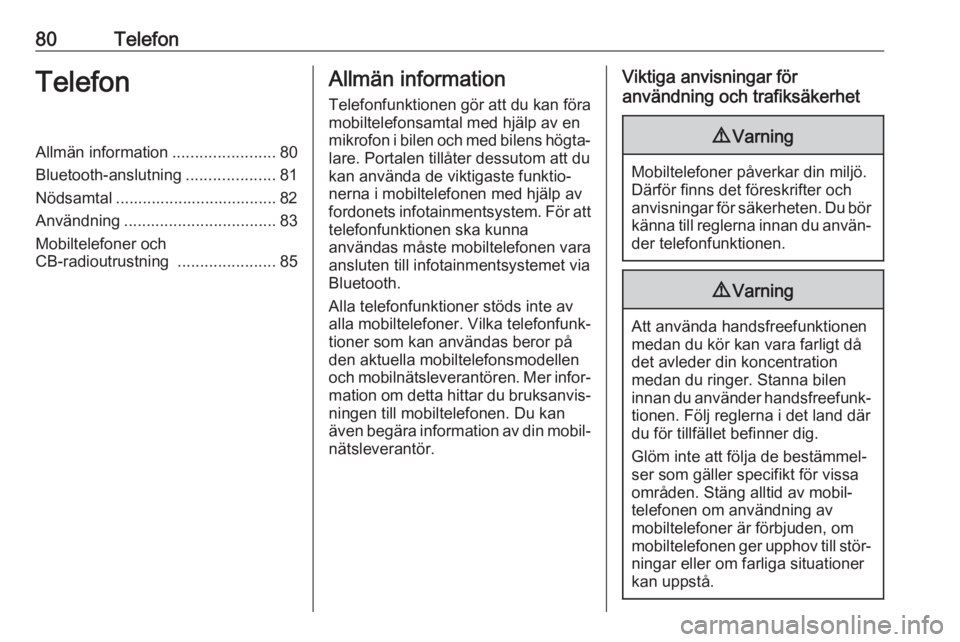
80TelefonTelefonAllmän information.......................80
Bluetooth-anslutning ....................81
Nödsamtal .................................... 82
Användning .................................. 83
Mobiltelefoner och
CB-radioutrustning ......................85Allmän information
Telefonfunktionen gör att du kan föra
mobiltelefonsamtal med hjälp av en mikrofon i bilen och med bilens högta‐
lare. Portalen tillåter dessutom att du
kan använda de viktigaste funktio‐
nerna i mobiltelefonen med hjälp av
fordonets infotainmentsystem. För att telefonfunktionen ska kunna
användas måste mobiltelefonen vara
ansluten till infotainmentsystemet via
Bluetooth.
Alla telefonfunktioner stöds inte av
alla mobiltelefoner. Vilka telefonfunk‐
tioner som kan användas beror på
den aktuella mobiltelefonsmodellen
och mobilnätsleverantören. Mer infor‐
mation om detta hittar du bruksanvis‐
ningen till mobiltelefonen. Du kan
även begära information av din mobil‐ nätsleverantör.Viktiga anvisningar för
användning och trafiksäkerhet9 Varning
Mobiltelefoner påverkar din miljö.
Därför finns det föreskrifter och
anvisningar för säkerheten. Du bör känna till reglerna innan du använ‐ der telefonfunktionen.
9 Varning
Att använda handsfreefunktionen
medan du kör kan vara farligt då
det avleder din koncentration
medan du ringer. Stanna bilen
innan du använder handsfreefunk‐ tionen. Följ reglerna i det land där
du för tillfället befinner dig.
Glöm inte att följa de bestämmel‐
ser som gäller specifikt för vissa
områden. Stäng alltid av mobil‐
telefonen om användning av
mobiltelefoner är förbjuden, om
mobiltelefonen ger upphov till stör‐
ningar eller om farliga situationer
kan uppstå.
Page 81 of 123
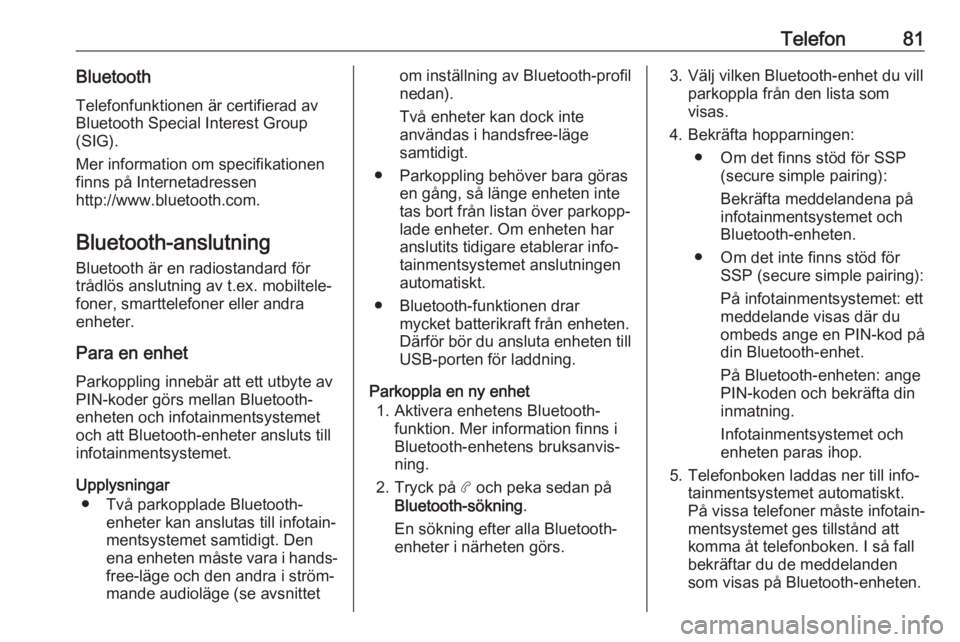
Telefon81BluetoothTelefonfunktionen är certifierad av
Bluetooth Special Interest Group
(SIG).
Mer information om specifikationen
finns på Internetadressen
http://www.bluetooth.com.
Bluetooth-anslutning Bluetooth är en radiostandard för
trådlös anslutning av t.ex. mobiltele‐
foner, smarttelefoner eller andra
enheter.
Para en enhet Parkoppling innebär att ett utbyte av
PIN-koder görs mellan Bluetooth-
enheten och infotainmentsystemet
och att Bluetooth-enheter ansluts till
infotainmentsystemet.
Upplysningar ● Två parkopplade Bluetooth- enheter kan anslutas till infotain‐
mentsystemet samtidigt. Den
ena enheten måste vara i hands‐ free-läge och den andra i ström‐
mande audioläge (se avsnittetom inställning av Bluetooth-profil
nedan).
Två enheter kan dock inte
användas i handsfree-läge
samtidigt.
● Parkoppling behöver bara göras en gång, så länge enheten inte
tas bort från listan över parkopp‐
lade enheter. Om enheten har
anslutits tidigare etablerar info‐
tainmentsystemet anslutningen
automatiskt.
● Bluetooth-funktionen drar mycket batterikraft från enheten.
Därför bör du ansluta enheten till
USB-porten för laddning.
Parkoppla en ny enhet 1. Aktivera enhetens Bluetooth- funktion. Mer information finns i
Bluetooth-enhetens bruksanvis‐
ning.
2. Tryck på a och peka sedan på
Bluetooth-sökning .
En sökning efter alla Bluetooth-
enheter i närheten görs.3. Välj vilken Bluetooth-enhet du vill parkoppla från den lista som
visas.
4. Bekräfta hopparningen: ● Om det finns stöd för SSP (secure simple pairing):
Bekräfta meddelandena på
infotainmentsystemet och Bluetooth-enheten.
● Om det inte finns stöd för SSP (secure simple pairing):
På infotainmentsystemet: ett
meddelande visas där du
ombeds ange en PIN-kod på
din Bluetooth-enhet.
På Bluetooth-enheten: ange
PIN-koden och bekräfta din
inmatning.
Infotainmentsystemet och
enheten paras ihop.
5. Telefonboken laddas ner till info‐ tainmentsystemet automatiskt.
På vissa telefoner måste infotain‐
mentsystemet ges tillstånd att
komma åt telefonboken. I så fall
bekräftar du de meddelanden
som visas på Bluetooth-enheten.